win10微软拼音输入法怎么删除呢,当用户使用win10的时候如果不喜欢自带的默认的微软拼音输入法的话要怎么删除呢,很多用户都很想知道方法是什么,下面就带来了win10微软拼音输入法怎么删除方法介绍,大家可以参考此方法的步骤,就能够将微软拼音输入法删除了,很简单哦。
win10微软拼音输入法怎么删除
1、点击开始进入设置
2、进入时间和语言设置
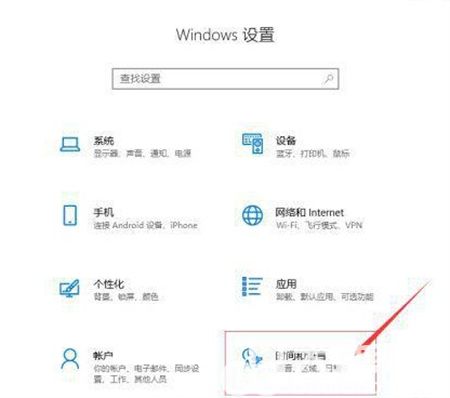
3、点击区域和语言选项栏
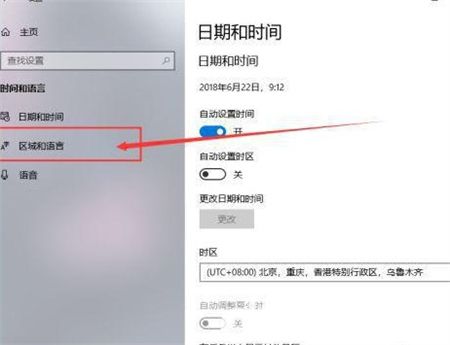
4、点击输入法的选项进入设置页
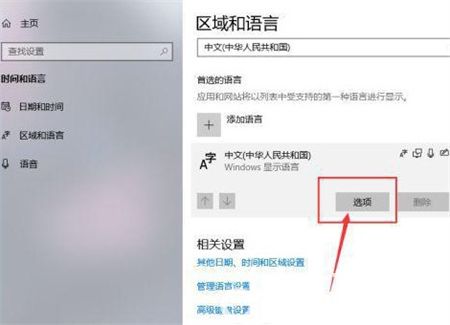
5、选中要删除的微软拼音输入法点击删除
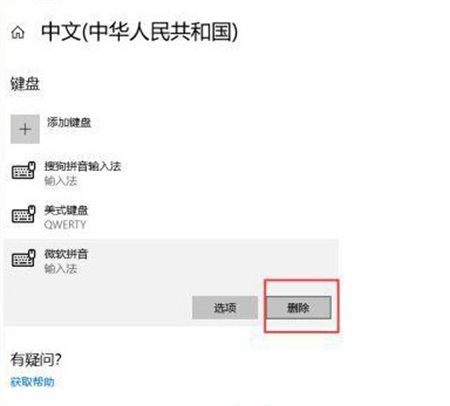
6、搞定,是不是很简单呢
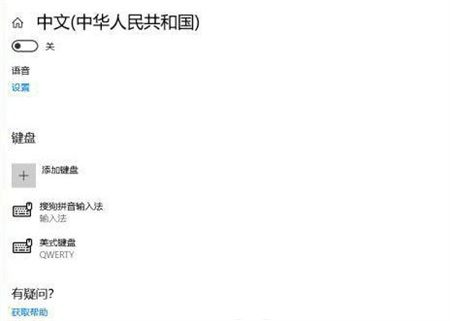
上述就是关于win10微软拼音输入法怎么删除的方法了,有需要的用户就可以根据小编的步骤进行操作了,希望能够对大家有所帮助。
相关阅读
热门教程
最新教程